Ansøgningsportalen. Loginvejledning, tips og hjælp
|
|
|
- Marcus Martin Holst
- 8 år siden
- Visninger:
Transkript
1 Ansøgningsportalen. Loginvejledning, tips og hjælp Denne vejledning er en hjælp til dig, der skal søge ind på IT-Universitetets kandidatuddannelser. Ansøgning om optagelse foregår digitalt via Ansøgningsportalen. Det er kun muligt at søge om optagelse i de angivne perioder. Indhold Du vil i denne vejledning kunne læse om flg.: Login-vejledning Åbn ansøgningsportalen Login - første gang Login efter første login Universitets WAYF-login Login med NemID (NemLog-in) Login som selvoprettet bruger Hvad er WAYF-samtykke? Tips og hjælp Tekniske krav til vedhæftede dokumenter Hvordan uploades dokumentation? Upload af supplerende dokumentation efter rykker Online hjælp i ansøgningssystemet Navigering i ansøgningsbilledet Oprette flere ansøgninger Flere ansøgninger genbrug af dokumentation Prioritering af ansøgninger Behov for mere hjælp? 1
2 Åbn Ansøgningsportalen Klik her for at komme til Ansøgningsportalen Du starter på Velkomstsiden. Login - første gang Login til ansøgningsportalen sker via en fælles login-tjeneste WAYF (Where Are You From). Der er 3 forskellige måder at logge på ansøgningssystemet via WAYF: 1. Log ind Denne knap kan bruges, hvis du har et aktivt login fra et dansk universitet. Klik på knappen og find den institution på listen, som du er studerende på, og indtast dine loginoplysninger. 2
3 Vær opmærksom på, hvornår dit universitet evt. gør dit login inaktivt, fordi du har afsluttet din uddannelse. Du vil nemlig have behov for at logge på senere og læse beskeder. Hvis du er i tvivl om dette, anbefaler vi, at du bruger en af de andre måder at logge på. 2. Log ind som selvoprettet bruger Denne knap kan bruges, hvis du har lavet en brugerprofil med en adresse og password, som du kan indtaste her. Hvis du ikke har oprettet en brugerprofil, kan du gøre det ved at klikke på knappen Opret mig som bruger nederst på siden. 3. Log ind med Nem ID Denne knap kan bruges til at logge ind med NemID, men det kræver, at du selv har registreret din e- mailadresse på din NemID-profil først. Opret mig som bruger Denne knap kan bruges hvis du vil oprette en ny brugerprofil, så du kan logge på med din private mailadresse og selvvalgt adgangskode. 3
4 Samtykke Når du har logget ind med en af de tre loginmuligheder, vil du blive præsenteret for en WAYFsamtykkeerklæring. Tjek i disse WAYF-informationer, hvilken adresse der overføres til ansøgningsportalen, så du er sikker på, hvor du vil modtage s om nye beskeder til dig fra portalen. Når du har accepteret, åbnes ansøgningsportalen. Login efter første login Når du opretter en ansøgning, bliver den knyttet til mailadressen fra dit login. Ved fremtidige login, hvor du f.eks. vil se beskeder og status på din ansøgning, skal du altid bruge samme login, som da du oprettede ansøgningen. Det vil sige: Brugte du et ITU-login ved oprettelse af en ansøgning, skal du vælge IT-Universitetet i København i WAYF-listen ved efterfølgende login. Brugte du et login fra et andet dansk universitet (fx Aarhus, Syddansk eller KU), skal du også vælge dette i WAYF-listen ved efterfølgende login. Brugte du NemLog-in (Nem ID) ved oprettelse af en ansøgning, skal du også vælge NemLog-in i WAYF-listen ved efterfølgende login. Har du oprettet dig selv som bruger i ansøgningssystemet og brugt dette login ved oprettelse af ansøgning, skal du også vælge Ansøgningsportalen i WAYF-listen ved fremtidige login. 4
5 Universitets WAYF-login Kan kun bruges, hvis du i forvejen er studerende ved et dansk universitet og det har et aktivt WAYF-login. Tryk på knappen Login. WAYF åbner Du skal vælge dit nuværende universitet på listen og logge på via WAYF, som du plejer. Du skal altså kun vælge IT-Universitetet, hvis du i forvejen er studerende på IT-Universitetet. Hvis du får en fejlmeddelelse, kan det skyldes at du ikke har et aktivt WAYF-login fra dit universitet. Tag enten kontakt til dit universitets IT-afdeling eller vælg en af de andre login-metoder. Login med Nem ID (NemLog-in) Kan kun anvendes, hvis du har et dansk NemID. Tjek først, om dit Nem ID overfører navn, mailadresse og CPR-nummer. Du skal være opmærksom på, at dit Nem ID skal aflevere både dit navn, din mailadresse og dit CPR-nummer til ansøgningsportalen. Dette er ikke altid tilfældet, så måske skal du først opsætte dit Nem ID til dette. Se nedenfor. Opsæt Nem ID Gå til Nem ID-hjemmesiden Log på Selvbetjening. Tjek, at dit navn vises korrekt. Se højre side af skærmbilledet. Klik på Certifikater i menuen til venstre i skærmbilledet. Klik på Rediger indstillinger. Vælg Ja ved Ønsker du i certifikatet? (nødvendigt for at Nem ID overfører din adresse) Skriv/bekræft din mailadresse. Klik på Gem ændringer. For at bekræfte denne ændring skal du angive en pinkode, som du får sendt til den mailadresse, du netop har angivet. Vær opmærksom på, at denne mail kan blive fanget af dit spamfilter. Efter at du har indsat pinkoden og trykket bekræft, bliver du bedt om at bekræfte certifikatindstillingerne en gang til. 5
6 Du kan nu bruge Nem ID til WAYF-login. Login med Nem ID (NemLog-in) Klik her for at komme til ansøgningsportalen Tryk på knappen Login WAYF åbner Du skal vælge "NemLog-in" på listen. Når du har valgt "NemLog-in" bliver du sendt til NemLog-in siden, hvor du logger på med brug af dit nøglekort. 6
7 Login som selvoprettet bruger Hvis du ikke allerede har oprettet dig som bruger i ansøgningssystemet, skal du gøre det nu for at benytte denne login-mulighed. Se nedenfor. Hvis du har oprettet dig som bruger tidligere (fx ved et tidligere optag, eller ved ansøgning til et andet universitet) skal du ikke lave en ny brugeroprettelse, men logge på med samme mailadresse, som du har haft brugt til login før. Opret dig selv som bruger Tryk på knappen Opret mig som bruger Skærmbilledet Selvregistrering åbner. Har du et dansk CPR-nummer skal du udfylde felterne: For-/mellemnavne Efternavn Nationalitet (vælges fra liste) (Tjek, at du har tastet mailadressen korrekt) Dokumentation af identitet (kopi af pas) Dansk CPR-nummer, hvis du har et sådant Hvis du ikke har et dansk CPR-nummer skal du også udfylde nedenstående felter. Når du har indtastet dine oplysninger skal du trykke på Opret. Systemet sender nu en mail vedrørende aktivering af din konto til den mailadresse, du har registreret. Mailen indeholder et link, der giver dig adgang til en side, hvor du skal aktivere din konto ved at indtaste hvilken adgangskode, du vil bruge. Vær opmærksom på at mailen eventuelt kan blive fanget af dit spamfilter. 7
8 Login som selvoprettet bruger Efter du har oprettet dig selv som bruger og har aktiveret din konto, er du klar til at logge på Ansøgningsportalen. Tryk på knappen Log in på velkomstsiden. Nu kommer WAYF-listen frem. Vælg Ansøgningsportalen som institution på listen. Skærmbillede til indtastning af mailadresse og adgangskode åbner. Du kan nu logge ind med din mailadresse og det kodeord du valgte til din brugerkonto. Hvad er WAYF-samtykke? Når du har indtastet dit brugernavn og adgangskode og har logget ind, vil du blive præsenteret for en WAYF-samtykkeerklæring. Den informerer dig om hvilke informationer login-kontoen sender videre til ansøgningssystemet. Her skal du tjekke, om der overføres mail-adresse og CPR-nummer. Se efter felterne adresse og Nationalt ID-nummer. Når du har accepteret, åbnes ansøgningssystemet. Tips og hjælp til brug af ansøgningssystemet. Tekniske krav til vedhæftede dokumenter Inden du går i gang med at udfylde ansøgningen, er det en god idé at have de filer, du skal bruge, gjort klar. Læs dokumentationskravene på vores website. 8
9 Upload dokumentation i PDF-format Hver fil må maksimalt fylde 10 MB. Alle sider i et eksamensbevis (inkl. karakterer) skal være samlet i én pdf-fil. Ved indscanning skal du derfor vælge en scanner-indstilling til scanning af flere sider. Ved scanning skal du bruge en indstilling til scanning af tekst for at undgå, at filen bliver for stor. Alle sider i dokumentet skal vende samme vej, så de kan åbnes og læses direkte på en skærm (ikke liggende eller på hovedet). Dokumentation skal uploades til det spørgsmål, det vedrører. Hvordan uploades dokumentation? Eksempel der viser upload af dokumentation for beståede videregående uddannelser. Tryk på Anfør yderligere beståede videregående uddannelser Udfyld felterne i pop-up Upload til videregående uddannelser Tryk Gennemse for at finde det relevante dokument. Du kan nu se filnavnet i pop-up en. Hvis det er den rigtige fil tryk Ja til at uploade og gemme oplysningerne. Filen er nu uploadet som dokumentation til spørgsmålet. Upload af supplerende dokumentation - efter rykker Hvis du er blevet rykket for dokumentation, vil de relevante felter i din ansøgning være genåbnede, så du kan uploade ny eller supplerende dokumentation. 1. Log på ansøgningsportalen med samme login, som du brugte, da du oprettede ansøgningen. 2. Gå til fanebladet Se status på ansøgninger. Klik på Rediger ansøgning Ansøgningen vises med status Rykket for dokumentation. Længst til højre vises et link med teksten Rediger ansøgning. Afhængigt af din skærmstørrelse kan det være nødvendigt at scrolle for at se linket. 9
10 3. I ansøgningen har du nu adgang til redigering af de spørgsmål, hvor du er blevet bedt om ny eller supplerende dokumentation. De er markeret med orange knapper. Du kan kun vedhæfte nye filer til de markerede spørgsmål. I det viste eksempel er der rykket for supplerende dokumentation vedr. videregående uddannelse samt for dokumentation af engelsk. 4. Upload den nye/supplerende dokumentation og gå til Vis ansøgning 5. Tjek at alle dine uploadede dokumenter kan ses. 6. Gå videre til Send ansøgning og tryk på knappen Send ansøgning for at færdiggøre processen. 10
11 7. Ansøgningen med den supplerende dokumentation er gensendt. Du ser bekræftelse på skærmen og under fanebladet beskeder ligger en kvitteringsbesked. Online hjælp i ansøgningssystemet Ansøgningsportalen har en indbygget hjælpefunktion. Hjælp åbnes med en lille pil i højre del af skærmbilledet. Eller ved at klikke på spørgsmålstegn øverst til højre Navigering i ansøgningsbilledet Du kan ikke navigere frem og tilbage i ansøgningsbilledet ved brug af pil frem og tilbage i browseren. Du skal i stedet bevæge dig frem i ansøgningen ved hjælp af proceslinjen. 11
12 Oprette flere ansøgninger Du kan kun oprette ansøgning til én uddannelse ad gangen. Ønsker du at oprette flere ansøgninger, skal du igen gå ind via fanebladet Opret ansøgning. Flere ansøgninger genbrug af dokumentation Ved hjælp af funktionen Genbrug dokumentation fra tidligere ansøgning kan du genanvende dokumentation fra andre ansøgninger du har oprettet. Prioritering af ansøgninger Opretter du kun 1 ansøgning til IT-Universitet vil den automatisk få prioritet 1. Hvis du opretter flere ansøgninger til IT-Universitetet, vil du ved afsendelsen af hver efterfølgende ansøgning blive bedt om at prioritere. Ved afsendelse af en ny ansøgning, kan du også ændre prioritering af de tidligere sendte ansøgninger. 12
13 Behov for mere hjælp? Har du spørgsmål vedrørende ansøgningsproceduren eller behov for hjælp, kan du kontakte Student Affairs and Programmes på mail: eller tlf.: Telefonerne er åbne: Mandag fredag kl. 10:00 12:00. 13
Ansøgningsportalen. Loginvejledning, tips og hjælp
 Ansøgningsportalen. Loginvejledning, tips og hjælp Denne vejledning er en hjælp til dig, der skal søge ind på IT-Universitetets kandidatuddannelser. Ansøgning om optagelse foregår digitalt via Ansøgningsportalen.
Ansøgningsportalen. Loginvejledning, tips og hjælp Denne vejledning er en hjælp til dig, der skal søge ind på IT-Universitetets kandidatuddannelser. Ansøgning om optagelse foregår digitalt via Ansøgningsportalen.
Loginvejledning, tips og hjælp
 Loginvejledning, tips og hjælp Denne vejledning er en hjælp til dig, der skal søge ind på IT-Universitetets kandidatuddannelser. Ansøgning om optagelse gennemføres digitalt i ansøgningssystemet STADS-DANS.
Loginvejledning, tips og hjælp Denne vejledning er en hjælp til dig, der skal søge ind på IT-Universitetets kandidatuddannelser. Ansøgning om optagelse gennemføres digitalt i ansøgningssystemet STADS-DANS.
LOGINVEJLEDNING INDHOLD
 LOGINVEJLEDNING Denne loginvejledning er en hjælp til dig, der ønsker at oprette et login til at kunne ansøge om optagelse på en uddannelse på IT-Universitetet. Oprettelse af dette login foregår digitalt
LOGINVEJLEDNING Denne loginvejledning er en hjælp til dig, der ønsker at oprette et login til at kunne ansøge om optagelse på en uddannelse på IT-Universitetet. Oprettelse af dette login foregår digitalt
Sådan søger du optagelse på en kandidatuddannelse
 Sådan søger du optagelse på en kandidatuddannelse Du kan søge en kandidatuddannelse, hvis du har afsluttet eller er i gang med at afslutte en adgangsgivende uddannelse. Adgang til ansøgningssystemet Du
Sådan søger du optagelse på en kandidatuddannelse Du kan søge en kandidatuddannelse, hvis du har afsluttet eller er i gang med at afslutte en adgangsgivende uddannelse. Adgang til ansøgningssystemet Du
3. Vælg denne mulighed, hvis du har: Oprettet dig som bruger i det digitale ansøgningssystem. Se punkt 4.
 Adgang til det digitale ansøgningssystem (DANS) Du finder ansøgningssystemet ved at klikke på Gå til ansøgning på siden: http://tilvalg.au.dk/kandidattilvalg/optagelse/ under punktet Sådan søger du. Login
Adgang til det digitale ansøgningssystem (DANS) Du finder ansøgningssystemet ved at klikke på Gå til ansøgning på siden: http://tilvalg.au.dk/kandidattilvalg/optagelse/ under punktet Sådan søger du. Login
VEJLEDNING TIL ANSØGNING ENKELTFAGSKURSER OG GÆSTESTUDERENDE. INDHOLD Klik på linket for at komme til den information, du søger.
 VEJLEDNING TIL ANSØGNING ENKELTFAGSKURSER OG GÆSTESTUDERENDE Denne vejledning er en hjælp til dig, der søger om optag på enkeltfagskurser eller som gæstestuderende på IT Universitetet. Ansøgning om optagelse
VEJLEDNING TIL ANSØGNING ENKELTFAGSKURSER OG GÆSTESTUDERENDE Denne vejledning er en hjælp til dig, der søger om optag på enkeltfagskurser eller som gæstestuderende på IT Universitetet. Ansøgning om optagelse
Adgang til det digitale ansøgningssystem (DANS)
 Adgang til det digitale ansøgningssystem (DANS) Du finder ansøgningssystemet via linket på siden: http://kandidat.au.dk/optagelse/ansoegning/ Login foregår via WAYF (Where-Are-You-From). På ansøgningssystemets
Adgang til det digitale ansøgningssystem (DANS) Du finder ansøgningssystemet via linket på siden: http://kandidat.au.dk/optagelse/ansoegning/ Login foregår via WAYF (Where-Are-You-From). På ansøgningssystemets
VEJLEDNING TIL ANSØGNINGSSKEMA MASTERUDDANNELSER OG KVALIFIKATIONSFORLØB
 VEJLEDNING TIL ANSØGNINGSSKEMA MASTERUDDANNELSER OG KVALIFIKATIONSFORLØB Denne vejledning er en hjælp til dig, der søger om optag på IT-Universitetets masteruddannelser og kvalifikationsforløb til masteruddannelse.
VEJLEDNING TIL ANSØGNINGSSKEMA MASTERUDDANNELSER OG KVALIFIKATIONSFORLØB Denne vejledning er en hjælp til dig, der søger om optag på IT-Universitetets masteruddannelser og kvalifikationsforløb til masteruddannelse.
VEJLEDNING TIL ANSØGNING ENKELTFAGSKURSER OG GÆSTESTUDERENDE INDHOLD
 VEJLEDNING TIL ANSØGNING ENKELTFAGSKURSER OG GÆSTESTUDERENDE Denne vejledning er en hjælp til dig, der søger om optag på enkeltfagskurser eller som gæstestuderende på IT-Universitetet. Ansøgning om optagelse
VEJLEDNING TIL ANSØGNING ENKELTFAGSKURSER OG GÆSTESTUDERENDE Denne vejledning er en hjælp til dig, der søger om optag på enkeltfagskurser eller som gæstestuderende på IT-Universitetet. Ansøgning om optagelse
Adgang til det digitale ansøgningssystem (DANS)
 Adgang til det digitale ansøgningssystem (DANS) Du finder ansøgningssystemet via linket på siden: http://kandidat.au.dk/optagelse/ansoegning/. Her skal du vælge punktet Sådan søger du og klikke på: Login
Adgang til det digitale ansøgningssystem (DANS) Du finder ansøgningssystemet via linket på siden: http://kandidat.au.dk/optagelse/ansoegning/. Her skal du vælge punktet Sådan søger du og klikke på: Login
Login til DANS for ansøgere
 Login til DANS for ansøgere Vejledning om login til den digitale ansøgningsportal DANS for ansøgere. Indholdsfortegnelse: Overblik: Sådan gør du... 2 NemID-login... 3 Øvrige login-muligheder... 4 Samtykkeerklæring...
Login til DANS for ansøgere Vejledning om login til den digitale ansøgningsportal DANS for ansøgere. Indholdsfortegnelse: Overblik: Sådan gør du... 2 NemID-login... 3 Øvrige login-muligheder... 4 Samtykkeerklæring...
Vejledning. Login og oprettelse af ansøgning til HD-uddannelserne på CBS
 Vejledning Login og oprettelse af ansøgning til HD-uddannelserne på CBS 1 Log på ansøgningsportalen via dette link: https://dans.stads.dk/selfuserregistration/faces/welcomepage.jspx Vær opmærksom på at
Vejledning Login og oprettelse af ansøgning til HD-uddannelserne på CBS 1 Log på ansøgningsportalen via dette link: https://dans.stads.dk/selfuserregistration/faces/welcomepage.jspx Vær opmærksom på at
Vejledning. Login og oprettelse af ansøgning til HD-uddannelserne på CBS
 Vejledning Login og oprettelse af ansøgning til HD-uddannelserne på CBS 1 Log på ansøgningsportalen via dette link: https://dans.stads.dk/selfuserregistration/faces/welcomepage.jspx Vær opmærksom på at
Vejledning Login og oprettelse af ansøgning til HD-uddannelserne på CBS 1 Log på ansøgningsportalen via dette link: https://dans.stads.dk/selfuserregistration/faces/welcomepage.jspx Vær opmærksom på at
Ansøgningsportalen. Hjælp til udfyldelse af ansøgningsskema. Indhold Klik på linket for at komme til den information, du søger.
 Ansøgningsportalen. Hjælp til udfyldelse af ansøgningsskema Denne vejledning er en hjælp til dig, der søger om optag på IT-Universitetets masteruddannelser og kvalifikationsforløb til masteruddannelse.
Ansøgningsportalen. Hjælp til udfyldelse af ansøgningsskema Denne vejledning er en hjælp til dig, der søger om optag på IT-Universitetets masteruddannelser og kvalifikationsforløb til masteruddannelse.
Vejledning. Login og oprettelse af ansøgning som merit- og tompladsstuderende på CBS
 Vejledning Login og oprettelse af ansøgning som merit- og tompladsstuderende på CBS 1 Vær opmærksom på at vælge den danske version af login siden! klik på flag øverst til venstre. 1. LOG IND PÅ ANSØGNINGSPORTALEN
Vejledning Login og oprettelse af ansøgning som merit- og tompladsstuderende på CBS 1 Vær opmærksom på at vælge den danske version af login siden! klik på flag øverst til venstre. 1. LOG IND PÅ ANSØGNINGSPORTALEN
Vejledning. Login og oprettelse af ansøgning som merit- og tompladsstuderende på CBS
 Vejledning Login og oprettelse af ansøgning som merit- og tompladsstuderende på CBS 1 Log på ansøgningsportalen via dette link: https://dans.stads.dk/selfuserregistration/faces/welcomepage.jspx Vær opmærksom
Vejledning Login og oprettelse af ansøgning som merit- og tompladsstuderende på CBS 1 Log på ansøgningsportalen via dette link: https://dans.stads.dk/selfuserregistration/faces/welcomepage.jspx Vær opmærksom
Har du glemt hvordan du loggede ind, da du oprettede din ansøgning?
 Har du glemt hvordan du loggede ind, da du oprettede din ansøgning? Når du skal logge på ansøgningssystemet for at tjekke dine beskeder, ansøgningens status eller eventuelt acceptere et tilbud om optagelse,
Har du glemt hvordan du loggede ind, da du oprettede din ansøgning? Når du skal logge på ansøgningssystemet for at tjekke dine beskeder, ansøgningens status eller eventuelt acceptere et tilbud om optagelse,
Sa dan udfylder du en ansøgning om optagelse pa et kandidattilvalg
 1 Sa dan udfylder du en ansøgning om optagelse pa et kandidattilvalg Kandidattilvalg skal du kun søge, hvis du læser dit centrale fag ved et andet dansk universitet end Aarhus Universitet, samtidig med
1 Sa dan udfylder du en ansøgning om optagelse pa et kandidattilvalg Kandidattilvalg skal du kun søge, hvis du læser dit centrale fag ved et andet dansk universitet end Aarhus Universitet, samtidig med
Sa dan udfylder du ansøgningen om optagelse pa en kandidatuddannelse
 Sa dan udfylder du ansøgningen om optagelse pa en kandidatuddannelse Sådan udfylder du ansøgningen Velkommen til det digitale ansøgningssystem! Når du har logget på ansøgningssystemet, åbner systemet op
Sa dan udfylder du ansøgningen om optagelse pa en kandidatuddannelse Sådan udfylder du ansøgningen Velkommen til det digitale ansøgningssystem! Når du har logget på ansøgningssystemet, åbner systemet op
Har du glemt hvordan du loggede ind, da du oprettede din ansøgning?
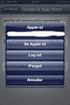 Har du glemt hvordan du loggede ind, da du oprettede din ansøgning? Når du skal logge på ansøgningssystemet for at tjekke dine beskeder, ansøgningens status eller eventuelt acceptere et tilbud om optagelse,
Har du glemt hvordan du loggede ind, da du oprettede din ansøgning? Når du skal logge på ansøgningssystemet for at tjekke dine beskeder, ansøgningens status eller eventuelt acceptere et tilbud om optagelse,
Sådan udfylder du ansøgningen Velkommen til det digitale ansøgningssystem!
 Sa dan udfylder du ansøgningen om optagelse pa et bachelortilvalg Sådan udfylder du ansøgningen Velkommen til det digitale ansøgningssystem! Når du har logget på ansøgningssystemet, åbner systemet op i
Sa dan udfylder du ansøgningen om optagelse pa et bachelortilvalg Sådan udfylder du ansøgningen Velkommen til det digitale ansøgningssystem! Når du har logget på ansøgningssystemet, åbner systemet op i
Login til den digitale ansøgningsportal
 Login til den digitale ansøgningsportal Vejledning om login til den digitale ansøgningsportal for kandidatansøgninger Login til den digitale ansøgningsportal sker via WAYF (Where Are You From), som er
Login til den digitale ansøgningsportal Vejledning om login til den digitale ansøgningsportal for kandidatansøgninger Login til den digitale ansøgningsportal sker via WAYF (Where Are You From), som er
Sådan udfylder du ansøgningen Velkommen til det digitale ansøgningssystem!
 Sa dan udfylder du ansøgningen om optagelse pa et kandidattilvalg Sådan udfylder du ansøgningen Velkommen til det digitale ansøgningssystem! Når du har logget på ansøgningssystemet, åbner systemet op i
Sa dan udfylder du ansøgningen om optagelse pa et kandidattilvalg Sådan udfylder du ansøgningen Velkommen til det digitale ansøgningssystem! Når du har logget på ansøgningssystemet, åbner systemet op i
Sa dan udfylder du ansøgningen om optagelse pa en kandidatuddannelse med kandidattilvalg
 Sa dan udfylder du ansøgningen om optagelse pa en kandidatuddannelse med kandidattilvalg Du kan kun søge om optagelse på kandidatuddannelse med kandidattilvalg, hvis du har afsluttet eller er i gang med
Sa dan udfylder du ansøgningen om optagelse pa en kandidatuddannelse med kandidattilvalg Du kan kun søge om optagelse på kandidatuddannelse med kandidattilvalg, hvis du har afsluttet eller er i gang med
Sa dan udfylder du en ansøgning om genindskrivning
 Sa dan udfylder du en ansøgning om genindskrivning Sådan udfylder du ansøgningen Velkommen til det digitale ansøgningssystem! Når du har logget på ansøgningssystemet, åbner systemet op i det faneblad,
Sa dan udfylder du en ansøgning om genindskrivning Sådan udfylder du ansøgningen Velkommen til det digitale ansøgningssystem! Når du har logget på ansøgningssystemet, åbner systemet op i det faneblad,
Så dån udfylder du en ånsøgning om genindskrivning
 Så dån udfylder du en ånsøgning om genindskrivning Sådan udfylder du ansøgningen Velkommen til det digitale ansøgningssystem! Når du har logget på ansøgningssystemet, åbner systemet op i det faneblad,
Så dån udfylder du en ånsøgning om genindskrivning Sådan udfylder du ansøgningen Velkommen til det digitale ansøgningssystem! Når du har logget på ansøgningssystemet, åbner systemet op i det faneblad,
Sa dan udfylder du en ansøgning om optagelse pa en kandidatuddannelse
 Sa dan udfylder du en ansøgning om optagelse pa en kandidatuddannelse Sådan udfylder du ansøgningen Velkommen til det digitale ansøgningssystem! Når du har logget på ansøgningssystemet, åbner systemet
Sa dan udfylder du en ansøgning om optagelse pa en kandidatuddannelse Sådan udfylder du ansøgningen Velkommen til det digitale ansøgningssystem! Når du har logget på ansøgningssystemet, åbner systemet
Sa dan udfylder du en ansøgning om optagelse pa en kandidatuddannelse
 Sa dan udfylder du en ansøgning om optagelse pa en kandidatuddannelse Sådan udfylder du ansøgningen Velkommen til det digitale ansøgningssystem! Når du har logget på ansøgningssystemet, åbner systemet
Sa dan udfylder du en ansøgning om optagelse pa en kandidatuddannelse Sådan udfylder du ansøgningen Velkommen til det digitale ansøgningssystem! Når du har logget på ansøgningssystemet, åbner systemet
Så dån udfylder du en ånsøgning om studieskift eller overflytning
 Så dån udfylder du en ånsøgning om studieskift eller overflytning Sådan udfylder du ansøgningen Velkommen til det digitale ansøgningssystem! Når du har logget på ansøgningssystemet, åbner systemet op i
Så dån udfylder du en ånsøgning om studieskift eller overflytning Sådan udfylder du ansøgningen Velkommen til det digitale ansøgningssystem! Når du har logget på ansøgningssystemet, åbner systemet op i
Sådan udfylder du ansøgningen Velkommen til ansøgningssystemet!
 Sa dan udfylder du ansøgningen om optagelse pa en kandidatuddannelse med kandidattilvalg Du kan kun søge om optagelse på kandidatuddannelse med kandidattilvalg, hvis du har afsluttet eller er i gang med
Sa dan udfylder du ansøgningen om optagelse pa en kandidatuddannelse med kandidattilvalg Du kan kun søge om optagelse på kandidatuddannelse med kandidattilvalg, hvis du har afsluttet eller er i gang med
Så dån udfylder du en ånsøgning om optågelse på en kåndidåtuddånnelse
 Så dån udfylder du en ånsøgning om optågelse på en kåndidåtuddånnelse Sådan udfylder du ansøgningen Velkommen til det digitale ansøgningssystem! Når du har logget på ansøgningssystemet, åbner systemet
Så dån udfylder du en ånsøgning om optågelse på en kåndidåtuddånnelse Sådan udfylder du ansøgningen Velkommen til det digitale ansøgningssystem! Når du har logget på ansøgningssystemet, åbner systemet
ANSØGNINGSVEJLEDNING TIL ANSØGNINGSPORTALEN
 ANSØGNINGSVEJLEDNING TIL ANSØGNINGSPORTALEN Et godt tip Tryk på F11 for at få ansøgningssystemet til at fylde hele skærmen. FANEBLADENE Den side, du starter på, når du er logget ind på Ansøgningsportalen,
ANSØGNINGSVEJLEDNING TIL ANSØGNINGSPORTALEN Et godt tip Tryk på F11 for at få ansøgningssystemet til at fylde hele skærmen. FANEBLADENE Den side, du starter på, når du er logget ind på Ansøgningsportalen,
Sa dan udfylder du en ansøgning om optagelse pa et kandidattilvalg
 Sa dan udfylder du en ansøgning om optagelse pa et kandidattilvalg Sådan udfylder du ansøgningen Velkommen til det digitale ansøgningssystem! Når du har logget på ansøgningssystemet, åbner systemet op
Sa dan udfylder du en ansøgning om optagelse pa et kandidattilvalg Sådan udfylder du ansøgningen Velkommen til det digitale ansøgningssystem! Når du har logget på ansøgningssystemet, åbner systemet op
Sa dan udfylder du en ansøgning om studieskift eller overflytning (Top-up)
 Sa dan udfylder du en ansøgning om studieskift eller overflytning (Top-up) Sådan udfylder du ansøgningen Velkommen til det digitale ansøgningssystem! Når du har logget på ansøgningssystemet, åbner systemet
Sa dan udfylder du en ansøgning om studieskift eller overflytning (Top-up) Sådan udfylder du ansøgningen Velkommen til det digitale ansøgningssystem! Når du har logget på ansøgningssystemet, åbner systemet
I højre side af skærmbilledet finder du i ansøgningssystemet en guide til at udfylde den del af
 Sa dan udfylder du ansøgningen om optagelse pa en 2-faglig kandidatuddannelse med kandidattilvalg i Russisk eller Religionsvidenskab - Vinteroptag Hvis din bacheloruddannelse er blevet forlænget med et
Sa dan udfylder du ansøgningen om optagelse pa en 2-faglig kandidatuddannelse med kandidattilvalg i Russisk eller Religionsvidenskab - Vinteroptag Hvis din bacheloruddannelse er blevet forlænget med et
STADS-DANS ANSØGNINGSVEJLEDNING
 STADS-DANS ANSØGNINGSVEJLEDNING Login til STADS-DANS: www.stadsdans.aau.dk Et godt tip Tryk på F11 for at få STADS-DANS til at fylde hele skærmen. FANEBLADENE Den side, du starter på, når du er logget
STADS-DANS ANSØGNINGSVEJLEDNING Login til STADS-DANS: www.stadsdans.aau.dk Et godt tip Tryk på F11 for at få STADS-DANS til at fylde hele skærmen. FANEBLADENE Den side, du starter på, når du er logget
Så dån udfylder du ånsøgningen om optågelse på en kåndidåtuddånnelse med kåndidåttilvålg
 Så dån udfylder du ånsøgningen om optågelse på en kåndidåtuddånnelse med kåndidåttilvålg Du kan kun søge om optagelse på kandidatuddannelse med kandidattilvalg, hvis du har afsluttet eller er i gang med
Så dån udfylder du ånsøgningen om optågelse på en kåndidåtuddånnelse med kåndidåttilvålg Du kan kun søge om optagelse på kandidatuddannelse med kandidattilvalg, hvis du har afsluttet eller er i gang med
Sa dan udfylder du ansøgningen om optagelse pa en deltidsuddannelse i det digitale ansøgningssystem DANS
 Sa dan udfylder du ansøgningen om optagelse pa en deltidsuddannelse i det digitale ansøgningssystem DANS Sådan udfylder du ansøgningen Velkommen til det digitale ansøgningssystem, DANS! Hvis du ikke allerede
Sa dan udfylder du ansøgningen om optagelse pa en deltidsuddannelse i det digitale ansøgningssystem DANS Sådan udfylder du ansøgningen Velkommen til det digitale ansøgningssystem, DANS! Hvis du ikke allerede
Sa dan udfylder du ansøgningen om optagelse pa en kandidatuddannelse med kandidattilvalg
 Sa dan udfylder du ansøgningen om optagelse pa en kandidatuddannelse med kandidattilvalg Du kan kun søge om optagelse på kandidatuddannelse med kandidattilvalg, hvis du har afsluttet eller er i gang med
Sa dan udfylder du ansøgningen om optagelse pa en kandidatuddannelse med kandidattilvalg Du kan kun søge om optagelse på kandidatuddannelse med kandidattilvalg, hvis du har afsluttet eller er i gang med
HD optag. Vejledning til ansøgning på ansøgningsportalen
 HD optag Vejledning til ansøgning på ansøgningsportalen 1 Login til ansøgningsportalen (STADS-DANS): http://www.cbs.dk/efteruddannelse/hduddannelse/hd-tilmelding Se desuden Vejledning til login på ansøgningsportalen
HD optag Vejledning til ansøgning på ansøgningsportalen 1 Login til ansøgningsportalen (STADS-DANS): http://www.cbs.dk/efteruddannelse/hduddannelse/hd-tilmelding Se desuden Vejledning til login på ansøgningsportalen
ANSØGNINGSVEJLEDNING TIL ANSØGNINGSPORTALEN, Deltidsuddannelser
 ANSØGNINGSVEJLEDNING TIL ANSØGNINGSPORTALEN, Deltidsuddannelser Vær opmærksom på at vælge den danske version af login siden, så du benytter Ansøgningsportalen på dansk! Et godt tip Tryk på F11 for at få
ANSØGNINGSVEJLEDNING TIL ANSØGNINGSPORTALEN, Deltidsuddannelser Vær opmærksom på at vælge den danske version af login siden, så du benytter Ansøgningsportalen på dansk! Et godt tip Tryk på F11 for at få
SÅDAN UDFYLDER DU EN ANSØGNING OM OPTAGELSE PÅ ET BACHELORTILVALG
 SÅDAN UDFYLDER DU EN ANSØGNING OM OPTAGELSE PÅ ET BACHELORTILVALG OPRET ANSØGNING For at starte din ansøgning skal du vælge fanebladet Opret ansøgning. Udfyld nu felterne [Institutionsnavn] og [Uddannelsestype]
SÅDAN UDFYLDER DU EN ANSØGNING OM OPTAGELSE PÅ ET BACHELORTILVALG OPRET ANSØGNING For at starte din ansøgning skal du vælge fanebladet Opret ansøgning. Udfyld nu felterne [Institutionsnavn] og [Uddannelsestype]
Sa dan udfylder du ansøgningen om optagelse pa en deltidsuddannelse i det digitale ansøgningssystem DANS
 Sa dan udfylder du ansøgningen om optagelse pa en deltidsuddannelse i det digitale ansøgningssystem DANS Sådan udfylder du ansøgningen Velkommen til det digitale ansøgningssystem, DANS! Se eventuelt også
Sa dan udfylder du ansøgningen om optagelse pa en deltidsuddannelse i det digitale ansøgningssystem DANS Sådan udfylder du ansøgningen Velkommen til det digitale ansøgningssystem, DANS! Se eventuelt også
Så dån udfylder du ånsøgning om optågelse på en 2- fåglig kåndidåtuddånnelse med kåndidåttilvålg i Russisk eller Jåpånstudier, sommer 2018
 Så dån udfylder du ånsøgning om optågelse på en 2- fåglig kåndidåtuddånnelse med kåndidåttilvålg i Russisk eller Jåpånstudier, sommer 2018 Læser du en bacheloruddannelse med enten bachelortilvalget i Russisk
Så dån udfylder du ånsøgning om optågelse på en 2- fåglig kåndidåtuddånnelse med kåndidåttilvålg i Russisk eller Jåpånstudier, sommer 2018 Læser du en bacheloruddannelse med enten bachelortilvalget i Russisk
Før du går i gang med din ansøgning. Sådan udfylder du ansøgningen
 Så dån udfylder du ånsøgning om optågelse på en 2- fåglig kåndidåtuddånnelse med kåndidåttilvålg i Russisk, Religionsvidenskåb, Aråbisk- og Islåmstudier eller Oldtidskundskåb- Vinteroptåg Hvis din bacheloruddannelse
Så dån udfylder du ånsøgning om optågelse på en 2- fåglig kåndidåtuddånnelse med kåndidåttilvålg i Russisk, Religionsvidenskåb, Aråbisk- og Islåmstudier eller Oldtidskundskåb- Vinteroptåg Hvis din bacheloruddannelse
Sådan udfylder du ansøgningsskemaet
 Sådan udfylder du ansøgningsskemaet I det følgende finder du en vejledning i at udfylde ansøgningsskemaet, når du søger om optagelse på Eftervidereuddannelser på Syddansk Universitet 01-03-2015 1 Indholdsfortegnelse:
Sådan udfylder du ansøgningsskemaet I det følgende finder du en vejledning i at udfylde ansøgningsskemaet, når du søger om optagelse på Eftervidereuddannelser på Syddansk Universitet 01-03-2015 1 Indholdsfortegnelse:
HD optag. Vejledning til ansøgning på ansøgningsportalen
 HD optag Vejledning til ansøgning på ansøgningsportalen 1 Login til ansøgningsportalen (STADS-DANS): http://www.cbs.dk/efteruddannelse/hduddannelse/hd-tilmelding Se desuden Vejledning til login på ansøgningsportalen
HD optag Vejledning til ansøgning på ansøgningsportalen 1 Login til ansøgningsportalen (STADS-DANS): http://www.cbs.dk/efteruddannelse/hduddannelse/hd-tilmelding Se desuden Vejledning til login på ansøgningsportalen
ANSØGNINGSVEJLEDNING til deltidsuddannelser
 ANSØGNINGSVEJLEDNING til deltidsuddannelser Login til Ansøgningsportalen (STADS-DANS): https://dans.stads.dk/selfuserregistration/faces/welcomepage.jspx?_afrloop=6320756782222216&_afrw indowmode=0&_adf.ctrl-state=1957u6znez_4
ANSØGNINGSVEJLEDNING til deltidsuddannelser Login til Ansøgningsportalen (STADS-DANS): https://dans.stads.dk/selfuserregistration/faces/welcomepage.jspx?_afrloop=6320756782222216&_afrw indowmode=0&_adf.ctrl-state=1957u6znez_4
Kontaktpersoner. Indhold
 Kontaktpersoner Alle, der skal have adgang til lederportalen, skal oprettes som kontaktpersoner. Dvs. ledere, institutledere og andre, der skal have adgang til at logge ind på lederportalen og tilgå relevante
Kontaktpersoner Alle, der skal have adgang til lederportalen, skal oprettes som kontaktpersoner. Dvs. ledere, institutledere og andre, der skal have adgang til at logge ind på lederportalen og tilgå relevante
SÅDAN BRUGER DU E-MAIL
 VEJLEDNING l E-MAIL SÅDAN BRUGER DU E-MAIL I vejledningen bruger vi det gratis e-mailprogram gmail som eksempel til at vise, hvordan man bruger e-mail. DU SKAL I FORVEJEN KUNNE: Bruge en browser og gå
VEJLEDNING l E-MAIL SÅDAN BRUGER DU E-MAIL I vejledningen bruger vi det gratis e-mailprogram gmail som eksempel til at vise, hvordan man bruger e-mail. DU SKAL I FORVEJEN KUNNE: Bruge en browser og gå
STADS-DANS ANSØGNINGSVEJLEDNING, Deltidsuddannelser
 STADS-DANS ANSØGNINGSVEJLEDNING, Deltidsuddannelser Login til STADS-DANS: https://dans.stads.dk/selfuserregistration/faces/welcomepage.jspx Vær opmærksom på at vælge den danske version af login siden!
STADS-DANS ANSØGNINGSVEJLEDNING, Deltidsuddannelser Login til STADS-DANS: https://dans.stads.dk/selfuserregistration/faces/welcomepage.jspx Vær opmærksom på at vælge den danske version af login siden!
BESTILLING AF NEMID. For at bestille ny NemID vælger du www.nets-danid.dk. Vælg Bestil NemID medarbejdersignatur.
 BESTILLING AF NEMID For at bestille ny NemID vælger du www.nets-danid.dk Vælg Bestil NemID medarbejdersignatur. CVR nummeret trækker automatisk adressen fra CVR registeret, så den skal IKKE ændres. Bekræft
BESTILLING AF NEMID For at bestille ny NemID vælger du www.nets-danid.dk Vælg Bestil NemID medarbejdersignatur. CVR nummeret trækker automatisk adressen fra CVR registeret, så den skal IKKE ændres. Bekræft
Ansøgeren klikker på søg videregående uddannelse
 1 Ansøgeren klikker på søg videregående uddannelse 2 Forsiden af KOT ansøgersiden. Her har ansøgeren de fire muligheder 1. Ansøg med login. Ansøgeren kan logge på med sit NemID og udfylde og sende sin
1 Ansøgeren klikker på søg videregående uddannelse 2 Forsiden af KOT ansøgersiden. Her har ansøgeren de fire muligheder 1. Ansøg med login. Ansøgeren kan logge på med sit NemID og udfylde og sende sin
Energistyrelsens Tilskudsportal Vejledning for brugere
 Energistyrelsens Tilskudsportal Vejledning for brugere Version 1.05 juli 2010 1 Velkommen til Tilskudsportalen Energistyrelsens tilskudsportal giver mulighed for oprettelse af en elektronisk ansøgning
Energistyrelsens Tilskudsportal Vejledning for brugere Version 1.05 juli 2010 1 Velkommen til Tilskudsportalen Energistyrelsens tilskudsportal giver mulighed for oprettelse af en elektronisk ansøgning
SÅDAN BRUGER DU ONLINE KALENDER
 SÅDAN BRUGER DU ONLINE KALENDER I vejledningen bruger vi det gratis program Google kalender som eksempel til at vise, hvordan man bruger en online kalender. DU SKAL I FORVEJEN: Kunne bruge en browser og
SÅDAN BRUGER DU ONLINE KALENDER I vejledningen bruger vi det gratis program Google kalender som eksempel til at vise, hvordan man bruger en online kalender. DU SKAL I FORVEJEN: Kunne bruge en browser og
Oprettelse af en Gmail-konto
 Oprettelse af en Gmail-konto 1. Åbn startsiden til Gmail fra adressen: www.gmail.com. I højre side af skærmen får du nu følgende skærmbillede: De to øverste bjælker, markeret med Brugernavn og Adgangskoder,
Oprettelse af en Gmail-konto 1. Åbn startsiden til Gmail fra adressen: www.gmail.com. I højre side af skærmen får du nu følgende skærmbillede: De to øverste bjælker, markeret med Brugernavn og Adgangskoder,
STADS-DANS ANSØGNINGSVEJLEDNING, Deltidsuddannelser
 STADS-DANS ANSØGNINGSVEJLEDNING, Deltidsuddannelser Login til STADS-DANS: www.stadsdans.aau.dk/deltid Vær opmærksom på at vælge den danske version af login siden! Et godt tip Tryk på F11 for at få STADS-DANS
STADS-DANS ANSØGNINGSVEJLEDNING, Deltidsuddannelser Login til STADS-DANS: www.stadsdans.aau.dk/deltid Vær opmærksom på at vælge den danske version af login siden! Et godt tip Tryk på F11 for at få STADS-DANS
Vejledning Patientportal
 Vejledning Patientportal side 1 af 6 Indhold Patientportalen... 3 Hvordan finder jeg Patientportalen?... 3 Hvad kan jeg fra Patientportalens forside?... 3 Opret bruger på Patientportalen... 4 Hvordan opretter
Vejledning Patientportal side 1 af 6 Indhold Patientportalen... 3 Hvordan finder jeg Patientportalen?... 3 Hvad kan jeg fra Patientportalens forside?... 3 Opret bruger på Patientportalen... 4 Hvordan opretter
Vejledning til log-in i DANS for faglige bedømmere
 Vejledning til log-in i DANS for faglige bedømmere Introduktion / Ansøgninger til faglig vurdering Formålet med denne vejledning er at give en enkel anvisning til faglig vurdering af studerendes digitalt
Vejledning til log-in i DANS for faglige bedømmere Introduktion / Ansøgninger til faglig vurdering Formålet med denne vejledning er at give en enkel anvisning til faglig vurdering af studerendes digitalt
Vejledning til brug af Y s Men s klubintranet administrator guide
 Vejledning til brug af Y s Men s klubintranet administrator guide Systemet tilbyder klubberne i Y s Men Danmark at have et sted hvor de kan dele filer f.eks. Word, pdf, billeder mv. mellem de medlemmer
Vejledning til brug af Y s Men s klubintranet administrator guide Systemet tilbyder klubberne i Y s Men Danmark at have et sted hvor de kan dele filer f.eks. Word, pdf, billeder mv. mellem de medlemmer
Indhold Registrering på forum... 2 Opret Indlæg... 5 Besvar Indlæg... 7 Ændringer af brugerindstillinger... 9 Tips & Tricks... 11
 Indhold Registrering på forum... 2 Opret Indlæg... 5 Besvar Indlæg... 7 Ændringer af brugerindstillinger... 9 Tips & Tricks... 11 Registrering på forum Ved første besøg på Abildgaardkredsens forum møder
Indhold Registrering på forum... 2 Opret Indlæg... 5 Besvar Indlæg... 7 Ændringer af brugerindstillinger... 9 Tips & Tricks... 11 Registrering på forum Ved første besøg på Abildgaardkredsens forum møder
Vejledning i hvordan Grønne Spirers medlemmer kan bruge medlem.gronnespirer.dk til at:
 Vejledning i hvordan Grønne Spirers medlemmer kan bruge medlem.gronnespirer.dk til at: - rette i stamdata og tilføje medarbejdere til institutionens/dagplejegruppens side - tilmelde medarbejdere til kurser
Vejledning i hvordan Grønne Spirers medlemmer kan bruge medlem.gronnespirer.dk til at: - rette i stamdata og tilføje medarbejdere til institutionens/dagplejegruppens side - tilmelde medarbejdere til kurser
Webmail Gmail Generelt Side 1
 Webmail Gmail Generelt Side 1 Webmail Gmail Generelt Side 2 Indholdsfortegnelse Oprette en Gmail...... Side 4 Indbakken Oversigt...... Side 9 Skriv en mail...... Side 11 Formateringsværktøjer...... Side
Webmail Gmail Generelt Side 1 Webmail Gmail Generelt Side 2 Indholdsfortegnelse Oprette en Gmail...... Side 4 Indbakken Oversigt...... Side 9 Skriv en mail...... Side 11 Formateringsværktøjer...... Side
Vejledning til ansøgningsprocessen i den digitale ansøgningsportal
 Vejledning til ansøgningsprocessen i den digitale ansøgningsportal Ansøgning gennem den digitale ansøgningsportal Dette dokument er en vejledning til hvordan ansøgere skal udfylde de digitale ansøgningsskemaer
Vejledning til ansøgningsprocessen i den digitale ansøgningsportal Ansøgning gennem den digitale ansøgningsportal Dette dokument er en vejledning til hvordan ansøgere skal udfylde de digitale ansøgningsskemaer
e-mailkonsultation Patientinformation
 Side 1 e-mailkonsultation Patientinformation Side 2 Indholdsfortegnelse : Indholdsfortegnelse :... 2 Emailkonsultation Login... 3 Patientens postkasse... 4 e-mailkonsultation til lægen... 5 Receptfornyelse...
Side 1 e-mailkonsultation Patientinformation Side 2 Indholdsfortegnelse : Indholdsfortegnelse :... 2 Emailkonsultation Login... 3 Patientens postkasse... 4 e-mailkonsultation til lægen... 5 Receptfornyelse...
Gå ind på forsiden til hjemmesiden. Skriv typo3 i adresselinjen og tryk på retur.
 Adgang til Back-end Gå ind på forsiden til hjemmesiden. Skriv typo3 i adresselinjen og tryk på retur. typo3 Skriv herefter brugernavn og adgangskode i de respektive felter og klik på Login Den følgende
Adgang til Back-end Gå ind på forsiden til hjemmesiden. Skriv typo3 i adresselinjen og tryk på retur. typo3 Skriv herefter brugernavn og adgangskode i de respektive felter og klik på Login Den følgende
Indhold 1 Om Skolekvalitet.dk...3. 2 Vælg evalueringsmodel før du går i gang...3. 3 Overblik over siderne... 5
 Skolekvalitet.dk Manual Version 1.0 Indhold 1 Om Skolekvalitet.dk...3 2 Vælg evalueringsmodel før du går i gang...3 3 Overblik over siderne... 5 3.1 Oversigt over centrale funktioner:... 6 4 Kom godt i
Skolekvalitet.dk Manual Version 1.0 Indhold 1 Om Skolekvalitet.dk...3 2 Vælg evalueringsmodel før du går i gang...3 3 Overblik over siderne... 5 3.1 Oversigt over centrale funktioner:... 6 4 Kom godt i
Ofte stillede spørgsmål
 Ofte stillede spørgsmål Log in problemer Jeg kan ikke logge ind? Læs mere under Sådan søger du optagelse på en kandidatuddannelse. Hvis du efter at have læst det, stadig ikke kan logge ind, kan du sende
Ofte stillede spørgsmål Log in problemer Jeg kan ikke logge ind? Læs mere under Sådan søger du optagelse på en kandidatuddannelse. Hvis du efter at have læst det, stadig ikke kan logge ind, kan du sende
1. Første gang du logger ind
 PMTO: Trin-for-trinvejledninger til terapeuten 1 Indhold 1. Første gang du logger ind... 3 2. Sådan gør du et behandlingsforløb aktivt igen (første gang du logger ind)... 4 3. Sådan logger du ind... 7
PMTO: Trin-for-trinvejledninger til terapeuten 1 Indhold 1. Første gang du logger ind... 3 2. Sådan gør du et behandlingsforløb aktivt igen (første gang du logger ind)... 4 3. Sådan logger du ind... 7
Guide til oprettelse og håndtering af incidents via ServiceDeskportalen hos EG Data Inform A/S
 Guide til oprettelse og håndtering af incidents via ServiceDeskportalen hos Dusager 4 8200 Århus N Guide til oprettelse og håndtering af incidents via ServiceDeskPortalen hos INDHOLD Login på ServiceDeskPortalen...
Guide til oprettelse og håndtering af incidents via ServiceDeskportalen hos Dusager 4 8200 Århus N Guide til oprettelse og håndtering af incidents via ServiceDeskPortalen hos INDHOLD Login på ServiceDeskPortalen...
Absalon - guide. Login. Opbygning
 Absalon - guide Login Alle ansatte og studerende på Københavns Universitetet har adgang til Absalon. For at komme ind i Absalon skal du logge dig på www.kunet.dk med dit CPR nr. og din PIN-kode. Når du
Absalon - guide Login Alle ansatte og studerende på Københavns Universitetet har adgang til Absalon. For at komme ind i Absalon skal du logge dig på www.kunet.dk med dit CPR nr. og din PIN-kode. Når du
Kom godt i gang med Fronter
 1 Kom godt i gang med Fronter. Kom godt i gang med Fronter Sådan logger du på Først skal du hente dit Brugernavn på https://netid.ucl.dk/ Du skal taste dit CPR-nummer med bindestreg: (Hav tålmodighed det
1 Kom godt i gang med Fronter. Kom godt i gang med Fronter Sådan logger du på Først skal du hente dit Brugernavn på https://netid.ucl.dk/ Du skal taste dit CPR-nummer med bindestreg: (Hav tålmodighed det
Brugermanual. PoP3 og Outlook Express Webmail www.321mail.dk. Udarbejdet af IT-afdelingen 2005
 Brugermanual PoP3 og Outlook Express Webmail www.321mail.dk Udarbejdet af IT-afdelingen 2005 Indholdsfortegnelse 1. ÆNDRING AF OUTLOOK EXPRESS KONTO... 4 2. OPRETTELSE AF OUTLOOK EXPRESS KONTO... 6 2.1
Brugermanual PoP3 og Outlook Express Webmail www.321mail.dk Udarbejdet af IT-afdelingen 2005 Indholdsfortegnelse 1. ÆNDRING AF OUTLOOK EXPRESS KONTO... 4 2. OPRETTELSE AF OUTLOOK EXPRESS KONTO... 6 2.1
Herning Bibliotekernes Helpdesk
 Vejledning Herning Bibliotekernes Helpdesk Maj 2017 Side 1 af 21 Indhold Oprette dig som bruger... 3 Logge ind... 7 Oprette en sag... 9 Se liste over sager... 15 Tilføj information til en sag... 16 Yderligere
Vejledning Herning Bibliotekernes Helpdesk Maj 2017 Side 1 af 21 Indhold Oprette dig som bruger... 3 Logge ind... 7 Oprette en sag... 9 Se liste over sager... 15 Tilføj information til en sag... 16 Yderligere
Afhentning af ansøgninger til de videregående. Brugervejledning Optagelse.dk
 Afhentning af ansøgninger til de videregående uddannelser Brugervejledning Optagelse.dk Afhentning af ansøgninger til de videregående uddannelser Brugervejledning Optagelse.dk Forfatter: Tine Kanne Sørensen
Afhentning af ansøgninger til de videregående uddannelser Brugervejledning Optagelse.dk Afhentning af ansøgninger til de videregående uddannelser Brugervejledning Optagelse.dk Forfatter: Tine Kanne Sørensen
Bredbåndspuljen Guide til brug af Energistyrelsens tilskudsportal
 Bredbåndspuljen Guide til brug af Energistyrelsens tilskudsportal Kontor/afdeling Center for Tele Dato 30. juni 2016 Indhold: 1. Hvordan sendes en ansøgning? 2. Overblik over ansøgning og kommunikation
Bredbåndspuljen Guide til brug af Energistyrelsens tilskudsportal Kontor/afdeling Center for Tele Dato 30. juni 2016 Indhold: 1. Hvordan sendes en ansøgning? 2. Overblik over ansøgning og kommunikation
Moodle for Adgangskursus
 Moodle for Adgangskursus Moodle er et Learning Management System (e-læringssystem), som undervisere og sekretærer på Adgangskursus anvender til at formidle information til de studerende. Moodle er derfor
Moodle for Adgangskursus Moodle er et Learning Management System (e-læringssystem), som undervisere og sekretærer på Adgangskursus anvender til at formidle information til de studerende. Moodle er derfor
Ansøgning om hjælpemiddel/boligændring (anvendes af 3.part med fuldmagt)
 Ansøgning om hjælpemiddel/boligændring (anvendes af 3.part med fuldmagt) 1 - Relevans - Afklarende spørgsmål 1. På den første side, skal du svare på et afklarende spørgsmål. 2. Du skal kunne svare 'Ja'
Ansøgning om hjælpemiddel/boligændring (anvendes af 3.part med fuldmagt) 1 - Relevans - Afklarende spørgsmål 1. På den første side, skal du svare på et afklarende spørgsmål. 2. Du skal kunne svare 'Ja'
[arbejdsgiver] sådan gør du... [opret din virksomhed]
![[arbejdsgiver] sådan gør du... [opret din virksomhed] [arbejdsgiver] sådan gør du... [opret din virksomhed]](/thumbs/20/556131.jpg) [arbejdsgiver] sådan gør du... [opret din virksomhed] Opret din virksomhed på Jobnet For at oprette din virksomhed på Jobnet, kræver det en Digital signatur eller en NemId medarbejdersignatur, som findes
[arbejdsgiver] sådan gør du... [opret din virksomhed] Opret din virksomhed på Jobnet For at oprette din virksomhed på Jobnet, kræver det en Digital signatur eller en NemId medarbejdersignatur, som findes
Vejledning i brug af dli dokumenthåndteringssystemet til virksomheder
 Vejledning i brug af dli dokumenthåndteringssystemet til virksomheder Indhold Generelt... 1 Windows tidligere versioner... 1 Windows 10... 2 Apple Mac... 2 Log på... 2 Rediger dokumentet... 2 Tilføj et
Vejledning i brug af dli dokumenthåndteringssystemet til virksomheder Indhold Generelt... 1 Windows tidligere versioner... 1 Windows 10... 2 Apple Mac... 2 Log på... 2 Rediger dokumentet... 2 Tilføj et
Vejledning i brug af system til online indberetning af mønstringsdata
 Vejledning i brug af system til online indberetning af mønstringsdata Søfartsstyrelsen kan tilbyde samtlige rederier mulighed for at kunne indberette mønstringsdata elektronisk. Den elektroniske indberetning
Vejledning i brug af system til online indberetning af mønstringsdata Søfartsstyrelsen kan tilbyde samtlige rederier mulighed for at kunne indberette mønstringsdata elektronisk. Den elektroniske indberetning
Brugervejledning til print-, kopi og scanning på KøgeBibliotekerne
 Brugervejledning til print-, kopi og scanning på KøgeBibliotekerne Indhold Indledning Sådan opretter du dig Sådan betaler du Sådan får du en ny adgangskode Sådan kobler du dit brugernavn og kodeord med
Brugervejledning til print-, kopi og scanning på KøgeBibliotekerne Indhold Indledning Sådan opretter du dig Sådan betaler du Sådan får du en ny adgangskode Sådan kobler du dit brugernavn og kodeord med
WordPress manual..hjerteforeningen.dk/pco-login. Brugernavn: Password:
 WordPress manual.hjerteforeningen.dk/pco-login Brugernavn: Password: Juli, 2019 Generelt Du kan benytte WordPress fra alle platforme. Det vil sige, du kan redigere jeres hjemmeside fra din computer, din
WordPress manual.hjerteforeningen.dk/pco-login Brugernavn: Password: Juli, 2019 Generelt Du kan benytte WordPress fra alle platforme. Det vil sige, du kan redigere jeres hjemmeside fra din computer, din
Introduktion til Playmapping
 Introduktion til Playmapping Mobil version http://mobile.playmapping.com/ 01-08-2018 Side 1 af 18 Indholdsfortegnelse Indholdsfortegnelse 2 PLAYMAPPING Login 3 Startside (Beliggenheder) 4 Søgning Beliggenheder
Introduktion til Playmapping Mobil version http://mobile.playmapping.com/ 01-08-2018 Side 1 af 18 Indholdsfortegnelse Indholdsfortegnelse 2 PLAYMAPPING Login 3 Startside (Beliggenheder) 4 Søgning Beliggenheder
Intro til Fronter for studerende
 Intro til Fronter for studerende I denne manual vil vi gennemgå: - Login i Fronter - Fronters brugerflade - Dagens (Fronters forside) - Navigation i rum og læsning/upload af dokumenter - Hvordan man opdaterer
Intro til Fronter for studerende I denne manual vil vi gennemgå: - Login i Fronter - Fronters brugerflade - Dagens (Fronters forside) - Navigation i rum og læsning/upload af dokumenter - Hvordan man opdaterer
Manual til ansøgning om Lokaletilskud i Assens Kommunes tilskudsportal
 Manual til ansøgning om Lokaletilskud i Assens Kommunes tilskudsportal Denne manual skal hjælpe dig igennem lokaletilskuds ansøgningsprocessen trin for trin. I manualen vil du finde beskrivelser og billeder,
Manual til ansøgning om Lokaletilskud i Assens Kommunes tilskudsportal Denne manual skal hjælpe dig igennem lokaletilskuds ansøgningsprocessen trin for trin. I manualen vil du finde beskrivelser og billeder,
TrailerService Online elektronisk typetilmelding
 TrailerService Online elektronisk typetilmelding Indholdsfortegnelse Forside... 3 Login... 4 Sagsoversigt... 5 Opret typetilmelding... 6 Rediger typetilmelding... 7 Vis sagsoplysninger... 10 Tilmeld til
TrailerService Online elektronisk typetilmelding Indholdsfortegnelse Forside... 3 Login... 4 Sagsoversigt... 5 Opret typetilmelding... 6 Rediger typetilmelding... 7 Vis sagsoplysninger... 10 Tilmeld til
Brugervejledning til Ofir Rekrutteringssystem - Kandidathåndtering
 Brugervejledning til Ofir Rekrutteringssystem - Kandidathåndtering Denne version er senest opdateret: 09.01.2012 Indholdsfortegnelse Indholdsfortegnelse... 1 Sådan logger du på... 2 Rediger brugerprofil...
Brugervejledning til Ofir Rekrutteringssystem - Kandidathåndtering Denne version er senest opdateret: 09.01.2012 Indholdsfortegnelse Indholdsfortegnelse... 1 Sådan logger du på... 2 Rediger brugerprofil...
Express Import system
 Express Import system Vejledning til modtagere TNT Express Import system TNTs Express Import system gør det let for dig at få afhentet dokumenter, pakker eller paller i 168 lande på Modtager betaler basis.
Express Import system Vejledning til modtagere TNT Express Import system TNTs Express Import system gør det let for dig at få afhentet dokumenter, pakker eller paller i 168 lande på Modtager betaler basis.
IT-VEJLEDNINGER TIL PC
 IT-VEJLEDNINGER TIL PC IT-vejledninger Indhold Din konto Trådløst internet Mail Videresend din mail Fronter Print / kopi IT regler Selvbetjening Fjernskrivebord Studiekort Bibliotek Videoovervågning Kontakt
IT-VEJLEDNINGER TIL PC IT-vejledninger Indhold Din konto Trådløst internet Mail Videresend din mail Fronter Print / kopi IT regler Selvbetjening Fjernskrivebord Studiekort Bibliotek Videoovervågning Kontakt
Generelt Windows tidligere versioner... 1 Windows Apple Mac Log på... 2 Rediger dokumentet Tilføj et tillægsdokument...
 Vejledning i brug af dli dokumenthåndteringssystemet til forfattere og referenter Indhold Vejledning i brug af dli dokumenthåndteringssystemet til forfattere og referenter... 1 Generelt... 1 Windows tidligere
Vejledning i brug af dli dokumenthåndteringssystemet til forfattere og referenter Indhold Vejledning i brug af dli dokumenthåndteringssystemet til forfattere og referenter... 1 Generelt... 1 Windows tidligere
Den digitale Underviser. Clouds. Dropbox
 Den digitale Underviser Clouds Dropbox Indhold Indhold... 1 Dropbox... 1 Installer Dropbox... 2 Åbn Dropbox fra egen computer... 2 Åbn Dropbox fra en anden computer... 3 Lagre filer i Dropbox (offline
Den digitale Underviser Clouds Dropbox Indhold Indhold... 1 Dropbox... 1 Installer Dropbox... 2 Åbn Dropbox fra egen computer... 2 Åbn Dropbox fra en anden computer... 3 Lagre filer i Dropbox (offline
09/03 2009 Version 1.4 Side 1 af 37
 Login til DJAS Gå ind på adressen http://www.djas.dk I feltet Brugernavn skrives den e-mail adresse som brugeren er registeret med i systemet. I feltet Password skrives brugerens adgangskode. Ved at sætte
Login til DJAS Gå ind på adressen http://www.djas.dk I feltet Brugernavn skrives den e-mail adresse som brugeren er registeret med i systemet. I feltet Password skrives brugerens adgangskode. Ved at sætte
Oprettelse af ny sagsbehandler i Stormbasens uddannelsessystem
 Oprettelse af ny sagsbehandler i Stormbasens uddannelsessystem Når du kommer ind på siden kan der være en certifikatfejl, hvor din browser/dit internetvindue vil anbefale at du ikke går ind på siden. Du
Oprettelse af ny sagsbehandler i Stormbasens uddannelsessystem Når du kommer ind på siden kan der være en certifikatfejl, hvor din browser/dit internetvindue vil anbefale at du ikke går ind på siden. Du
Upload af billeder til hjemmesiden m.m.
 Upload af billeder til hjemmesiden m.m. Fremgangsmåde VVS-inst.dk Upload af billeder m.m., Side 1 Så går vi i gang Åben Firefox browseren Gå ind på denne adresse, for at komme til hjemmeside programmet.
Upload af billeder til hjemmesiden m.m. Fremgangsmåde VVS-inst.dk Upload af billeder m.m., Side 1 Så går vi i gang Åben Firefox browseren Gå ind på denne adresse, for at komme til hjemmeside programmet.
EasyIQ app brugermanual ios devices (ipad, iphone og ipod)
 EasyIQ app brugermanual ios devices (ipad, iphone og ipod) ios-brugermanual til EasyIQ app Indhold Funktioner i EasyIQ App en... 2 Download EasyIQ app en i App Store... 2 Start og log på EasyIQ app en...
EasyIQ app brugermanual ios devices (ipad, iphone og ipod) ios-brugermanual til EasyIQ app Indhold Funktioner i EasyIQ App en... 2 Download EasyIQ app en i App Store... 2 Start og log på EasyIQ app en...
